Cómo ejecutar comandos desde el explorador de archivos de Windows 10
El explorador de archivos de Windows 10 permite realizar otras funciones más allá de las típicas dedicadas a la gestión de archivos y carpetas. Una de ellas es poco conocida para el gran público, pero interesante, porque ofrece la posibilidad de ejecutar comandos desde el mismo explorador.
La ejecución de comandos desde el explorador de archivos de Windows 10 no es una consola completa tipo el cmd de Windows y no tiene sus posibilidades, pero permite -por ejemplo- la apertura rápida de aplicaciones de una forma muy sencilla como vamos a recordarte en este tutorial sencillo que cualquier puede utilizar.
- Abre el explorador de archivos mediante su icono del escritorio o con el atajo de teclas rápidas “Windows + E”.
- Pulsa sobre la barra de direcciones, escribe el comando y pulsa enter. En el ejemplo, usamos “Calc” para abrir la calculadora:
La lista de comandos admitidos es larga y se puede utilizar para lanzar casi cualquier aplicación nativa incluida en Windows 10 o las herramientas del sistema como las del panel de control, administrador de discos, el de tareas, el del registro o las mismas consolas de windows, CMD o Powershell.
También permite el acceso rápido a las carpetas predeterminadas del explorador de archivos, aunque esta función es menos útil una vez que ya estamos en el mismo explorador. Algunos de los comandos que se pueden ejecutar bajo el mismo método son:
- documents – abre la carpeta documentos.
- downloads – abre la carpeta de descargas.
- favorites – abre la carpeta favoritos.
- pictures – abre la carpeta de imágenes.
- videos – abre la carpeta de vídeos.
- calc – abre la calculadora.
- cleanmgr – abre el limpiador de discos.
- compmgmt.msc o compmgmtlauncher – abre el administrador de equipos.
- control – abre el panel de control.
- cmd – abre el cmd, la consola de Windows
- devmgmt.msc – abre el administrador de dispositivos
- dxdiag – abre la herramienta de diagnóstico de DirectX.
- explorer – lanza una nueva instancia de IE
- iexplore – lana el navegador IE.
- msinfo32 – abre la herramienta de información del sistema.
- mstscs – abre una conexión de escritorio remota.
- notepad – abre el bloc de notas
- paint – abre la aplicación de dibujo.
- powershell – lanza la consola avanzada Windows PowerShell.
- regedit – abre el editor del registro.
- taskmgr – abre el administrador de tareas.
- write – abre el procesador de textos.
Es solo una muestra de los comandos utilizables en esta característica interesante que permite la apertura de aplicaciones desde el explorador de archivos de Windows 10.
La entrada Cómo ejecutar comandos desde el explorador de archivos de Windows 10 se publicó primero en MuyComputer.
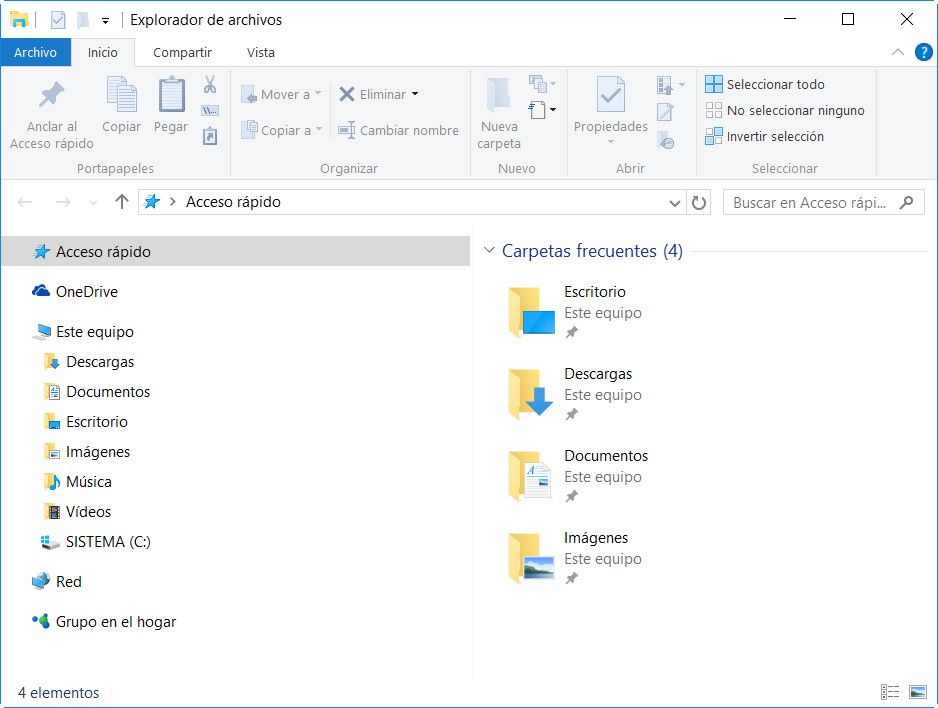

Comentarios
Publicar un comentario